Eclipse代码运行指南:详细指导代码的运行过程
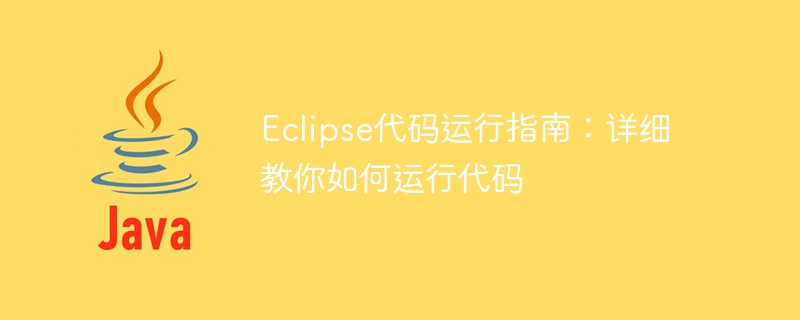
Eclipse代码运行指南:详细指导代码的运行过程,需要具体代码示例
引言:
当我们使用Eclipse进行软件开发时,了解如何运行我们编写的代码是非常重要的。通过正确地运行代码,我们可以检查代码的正确性,并查看程序的运行结果。本文将详细介绍如何在Eclipse中运行代码,并提供一些具体的代码示例。
一、创建一个新的Java项目:
在Eclipse中,我们首先需要创建一个新的Java项目,用于存放我们的代码和运行结果。下面是创建新项目的步骤:
- 打开Eclipse,点击菜单栏中的"File",然后选择"New",再点击"Java Project"。
- 在弹出的对话框中,填写项目的名称和位置,然后点击"Finish"。
二、创建一个新的Java类:
在Eclipse中创建一个新的Java类非常简单。我们可以通过以下步骤创建一个新的Java类:
- 在刚刚创建的Java项目上右击,然后选择"New",再点击"Class"。
- 在弹出的对话框中,填写类的名称和包名等信息,然后点击"Finish"。
三、编写Java代码:
在新创建的Java类中,我们可以编写我们的Java代码。下面是一个简单的Java代码示例:
public class HelloWorld {
public static void main(String[] args) {
System.out.println("Hello, World!");
}
}以上代码中,我们创建了一个名为"HelloWorld"的Java类,并在其main方法中打印了一句"Hello, World!"。
四、运行Java代码:
在Eclipse中运行Java代码非常简单。我们只需要按下面的步骤操作:
- 在Eclipse中,找到我们刚刚编写的Java类(HelloWorld)。
- 右击Java类,然后选择"Run As",再点击"Java Application"。
五、查看运行结果:
在Eclipse中运行Java代码后,我们可以在Eclipse的"Console"视图中查看程序的运行结果。在以上的Java代码示例中,我们会在"Console"视图中看到"Hello, World!"的输出。
六、调试Java代码:
使用Eclipse进行代码调试,可以帮助我们找出程序中的错误和问题。下面是一些常用的调试功能和操作:
- 设置断点:我们可以在代码中任意位置设置断点,以中断程序的执行并查看程序状态。
- 单步执行:一旦程序停在断点处,我们可以使用"Step Into"、"Step Over"和"Step Return"命令逐行执行代码。
- 查看变量值:在调试过程中,可以随时查看变量的值,以帮助我们理解代码的执行过程。
总结:
以上就是在Eclipse中运行Java代码的详细指南。通过正确地运行代码,我们可以验证我们的程序是否按预期运行,并找出其中的问题和错误。在实际项目中,熟练掌握Eclipse的代码运行功能将是非常重要的技能。希望本文对你有所帮助!
以上是Eclipse代码运行指南:详细指导代码的运行过程的详细内容。更多信息请关注PHP中文网其他相关文章!

热AI工具

Undresser.AI Undress
人工智能驱动的应用程序,用于创建逼真的裸体照片

AI Clothes Remover
用于从照片中去除衣服的在线人工智能工具。

Undress AI Tool
免费脱衣服图片

Clothoff.io
AI脱衣机

AI Hentai Generator
免费生成ai无尽的。

热门文章

热工具

记事本++7.3.1
好用且免费的代码编辑器

SublimeText3汉化版
中文版,非常好用

禅工作室 13.0.1
功能强大的PHP集成开发环境

Dreamweaver CS6
视觉化网页开发工具

SublimeText3 Mac版
神级代码编辑软件(SublimeText3)

热门话题
 Windows11中VBS关闭指南
Mar 08, 2024 pm 01:03 PM
Windows11中VBS关闭指南
Mar 08, 2024 pm 01:03 PM
随着Windows11的推出,微软引入了一些新的功能和更新,包括一种名为VBS(Virtualization-basedSecurity)的安全功能。VBS利用虚拟化技术来保护操作系统和敏感数据,从而提高系统的安全性。然而,对于一些用户来说,VBS不是必需的功能,甚至可能会影响系统性能。因此,本文将介绍如何在Windows11中关闭VBS的方法,以帮助
 VSCode 设置中文:完全指南
Mar 25, 2024 am 11:18 AM
VSCode 设置中文:完全指南
Mar 25, 2024 am 11:18 AM
VSCode设置中文:完全指南在软件开发中,VisualStudioCode(简称VSCode)是一个常用的集成开发环境。对于使用中文的开发者来说,将VSCode设置为中文界面可以提升工作效率。本文将为大家提供一个完整的指南,详细介绍如何将VSCode设置为中文界面,并提供具体的代码示例。第一步:下载安装语言包在打开VSCode后,点击左
 揭秘Eclipse代码运行问题的解决方案:助你排查各种运行错误
Jan 28, 2024 am 09:22 AM
揭秘Eclipse代码运行问题的解决方案:助你排查各种运行错误
Jan 28, 2024 am 09:22 AM
Eclipse代码运行问题解决方案大揭秘:帮你排除各种代码运行错误,需要具体代码示例导言:Eclipse是一种常用的集成开发环境(IDE),被广泛用于Java开发。尽管Eclipse有着强大的功能和友好的用户界面,但是在编写和调试代码时,难免会遇到各种运行问题。本文将揭示一些常见的Eclipse代码运行问题,并提供解决方案。请注意,为了更好地帮助读者理解,本
 Eclipse中自定义快捷键设置的方法
Jan 28, 2024 am 10:01 AM
Eclipse中自定义快捷键设置的方法
Jan 28, 2024 am 10:01 AM
如何在Eclipse中自定义快捷键设置?作为一名开发人员,在使用Eclipse进行编码时,熟练掌握快捷键是提高效率的关键之一。Eclipse作为一款强大的集成开发环境,不仅提供了许多默认的快捷键,还允许用户根据自己的偏好进行个性化的定制。本文将介绍如何在Eclipse中自定义快捷键设置,并给出具体的代码示例。打开Eclipse首先,打开Eclipse,并进入
 jQuery引用方法详解:快速上手指南
Feb 27, 2024 pm 06:45 PM
jQuery引用方法详解:快速上手指南
Feb 27, 2024 pm 06:45 PM
jQuery引用方法详解:快速上手指南jQuery是一个流行的JavaScript库,被广泛用于网站开发中,它简化了JavaScript编程,并为开发者提供了丰富的功能和特性。本文将详细介绍jQuery的引用方法,并提供具体的代码示例,帮助读者快速上手。引入jQuery首先,我们需要在HTML文件中引入jQuery库。可以通过CDN链接的方式引入,也可以下载
 平板安装深度Linux:
Feb 13, 2024 pm 11:18 PM
平板安装深度Linux:
Feb 13, 2024 pm 11:18 PM
随着科技的不断发展,Linux操作系统在各个领域都得到了广泛的应用,而在平板电脑上安装深度Linux系统,则可以让我们更加便捷地体验Linux的魅力,我们就来探讨一下平板安装深度Linux的具体步骤。准备工作在平板上安装深度Linux之前,我们需要做好一些准备工作,我们需要备份平板中的重要数据,以免在安装过程中造成数据丢失,我们需要下载深度Linux的镜像文件,并将其写入到U盘或者SD卡中,以便在安装过程中使用。安装过程接下来,我们就可以开始进行安装操作了,我们需要将平板电脑设置为从U盘或者SD
 Conda使用指南:轻松升级Python版本
Feb 22, 2024 pm 01:00 PM
Conda使用指南:轻松升级Python版本
Feb 22, 2024 pm 01:00 PM
Conda使用指南:轻松升级Python版本,需要具体代码示例引言:在Python的开发过程中,我们经常需要升级Python版本来获取新的功能或修复已知的Bug。然而,手动升级Python版本可能会很麻烦,特别是当我们的项目和依赖包相对复杂时。而幸运的是,Conda作为一个优秀的包管理器和环境管理工具,可以帮助我们轻松地升级Python版本。本文将介绍如何使
 Eclipse背景色配置指南
Jan 28, 2024 am 10:44 AM
Eclipse背景色配置指南
Jan 28, 2024 am 10:44 AM
Eclipse背景颜色设置教程Eclipse是一款非常受欢迎的集成开发环境(IDE),用于开发各种编程语言的应用程序。它具有丰富的功能和灵活的配置选项,可以根据个人需求进行自定义设置。其中一个常见的个性化需求就是更改Eclipse的背景颜色。这篇文章将向你详细介绍如何设置Eclipse的背景颜色。我们将提供具体的代码示例来帮助你快速实现这一目标。步骤1:打






